- 1,000以上のビデオやオーディオの形式に変換
- 動画をいれたら、最短1秒で変換可能!
- 一万以上のサイトから動画を高速ダウンロード
- そのままに品質で動画を圧縮
- DVD・Blu-ray・音楽CDを作成
- 画面録画・GIF作成・画像変換など高性能
MP4をM4Aに変換する方法について
MP4形式で保存されている動画からM4Aなどの形式で、音声だけを抽出したい場合には専門的な動画・音声ソフトがおすすめです。専門的なソフトを使えば動画から動画だけでなく、MP4をM4Aに変換することもできます。動画ファイルから音声を直接抽出できるので非常に効率的です。音質を損なうことなくMP4をM4Aに変換することができます。
MP4は汎用性の高い動画形式として幅広く利用されています。ビデオやオーディオを格納するのに利用できるだけでなく、字幕や静止画なども格納可能です。拡張子mp4が推奨されておりMPEG-4の動画・音声の記録に用いられています。第3世代携帯電話の業界団体である3GPPと3GPP2でも、独自拡張を加えたものが標準ファイルフォーマットとして採用されました。M4Aのファイル規格はMP4と変わりません。MP4には映像と音声のデータが格納されています。M4AのAはオーディオの頭文字で、MP4ファイルに映像を入れない状態を表します。
MP4をM4Aに変換する方法の紹介
1. 拡張子を直接的にm4aに変える
M4AはMP4に映像データを入れない音声だけの状態のファイルのことです。動画ファイルのMP4をM4Aに変換する方法は大きく2種類に分類できます。まず拡張子を直接的にm4aに変える方法があります。ファイルを右クリックして、名前の変更で直接的に拡張子を変えます。拡張子を変更する方法は簡単ですが、ファイルの損失を招く可能性があるので注意が必要です。変更時に本当にファイルを変換するかどうかの確認文が表示されます。問題がなければそのまま変更を行いますが、データのバックアップを取っておけば安心です。
2. 無料サイトとフリーソフトを利用する
MP4をM4Aに変換するには、他にも専門的なソフトなどを使用する方法があります。インターネット上には無料でMP4をM4Aに変換してくれるサイトも存在します。フリーソフトでもMP4をM4Aに変換することは可能です。例えばAiseesoftの「フリー動画変換」はパソコン初心者に向けて開発されており、誰でも気軽に利用することができます。操作性が優れているだけでなく、対応する動画と音声の入力・出力形式が多いのが特徴です。変換された動画・音声ファイルの品質が良いというメリットもあります。
3. お勧め!MP4をM4Aに変換できる無料ソフト
「UniConverter(旧名:スーパーメディア変換!)」のように有料で販売されている優れたソフトも存在します。WindowsとMacのそれぞれに対応しており動画変換や編集の他にも、オンライン動画のダウンロードやDVD作成を簡単に行うことができます。Aiseesoftの「フリー動画変換」のように初心者でも簡単にMP4をM4Aに変換できるソフトもありますが、有料で販売されている「UniConverter(旧名:スーパーメディア変換!)」はさらに使いやすくなっています。変換速度も速いので、ストレスを感じることなくファイル形式を変更することができます。
UniConverter(旧名:スーパーメディア変換!)を利用して、MP4をM4Aに変換する手順
「UniConverter(旧名:スーパーメディア変換!)」を使ってMP4をM4Aに変換するには、まず公式ホームページにアクセスして製品のダウンロードとインストールを行います。インストールした状態では試用版を利用できますが、全ての機能を利用するには製品の購入が必要です。購入後に登録を行えば全ての機能を使用できるようになります。「UniConverter(旧名:スーパーメディア変換!)」を使えば安全に素早くファイルの変換ができるので、初めてソフトを利用する人でも安心です。
Step1.MP4をM4Aに変換するにはソフトを起動して動画ファイルをアップロードします。
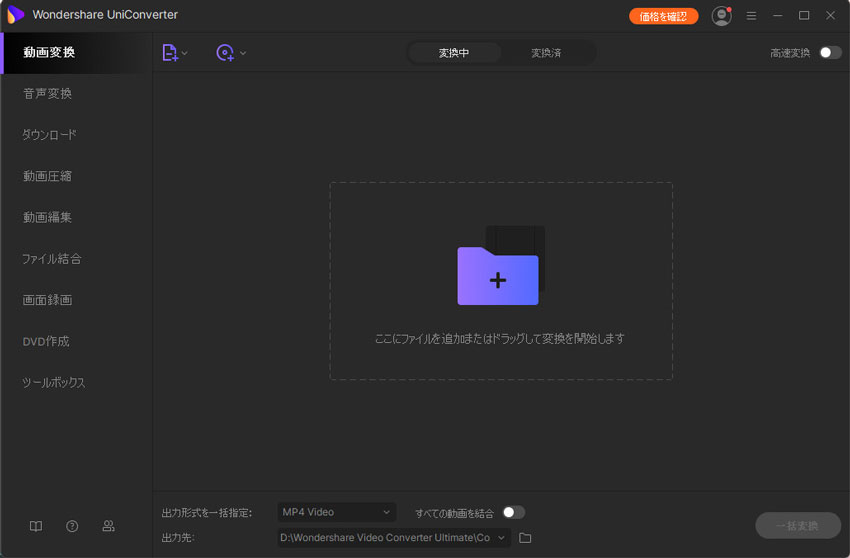
Step2.出力形式の中からM4Aを選べば簡単にファイルを変換することができます。
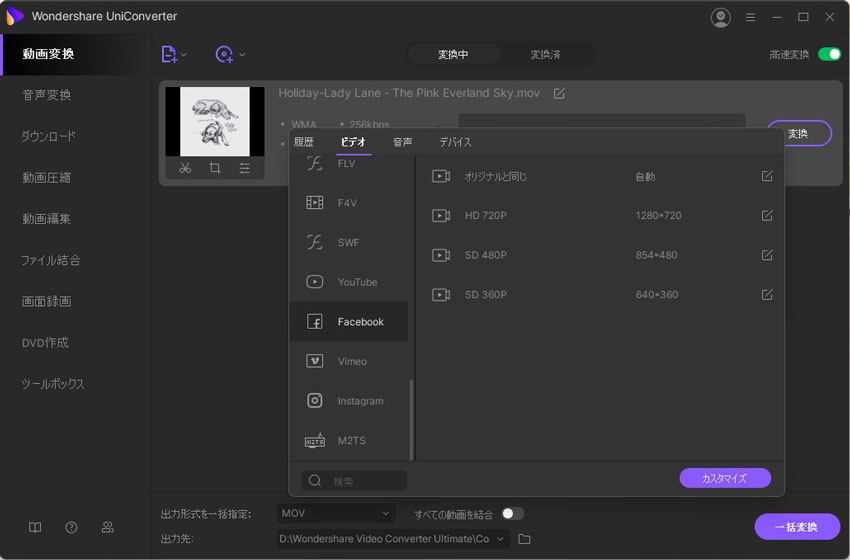
Step3.最後「変換」をクリックして、MP4をM4Aに変換します。
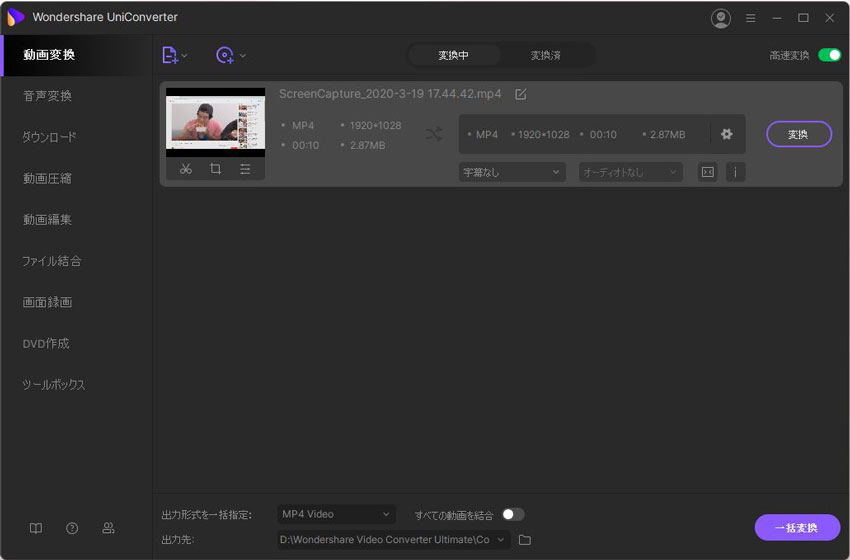
まとめ
MP4をM4Aに変換する方法には様々なものがあります。拡張子を直接的に変更することでもファイル形式を変換することは可能ですが、ファイルを損なう可能性が存在します。安全にファイル形式を変換したい場合には、専門のソフトなどを使用するのがおすすめです。特に「UniConverter(旧名:スーパーメディア変換!)」を使えば安全かつ迅速にファイルを変換することができます。
